Invitar estudiantes a Classroom
Asistir a sesiones en línea se ha vuelto fácil para los estudiantes. Accede a Classroom desde un navegador web, sin tener que descargar un software. No se requiere una cuenta de myViewBoard para participar en las sesiones.
Pasos para invitar
- Presiona el código QR en la barra de configuración de la sesión en la parte superior derecha (donde se muestran si la sesión es sesión pública o sesión privada).
- Se mostrará un ID de sesión única, un código QR y un enlace.
- Los estudiantes pueden escanear el código QR con la aplicación myViewBoard Companion u otro lector de código QR y será redirigido para unirse a la sesión de Classroom. (Esto puede ser conveniente si los estudiantes usan dispositivos móviles).
- Los estudiantes pueden ingresar el enlace en un navegador web (ejemplo de enlace:
https://myviewboard.com/classroom/student?c=xxxxxx) - Los profesores también pueden compartir el enlace con los estudiantes a través de una aplicación de mensajería o por correo electrónico, presionando el enlace mostrado para copiarlo al portapapeles.
- Luego, los estudiantes deben ingresar su nombre y la contraseña de la sesión (si el maestro ha establecido una contraseña) para unirse a la sesión de Classroom.
 Botón para invitar a los estudiantes a la sesión.
Botón para invitar a los estudiantes a la sesión.
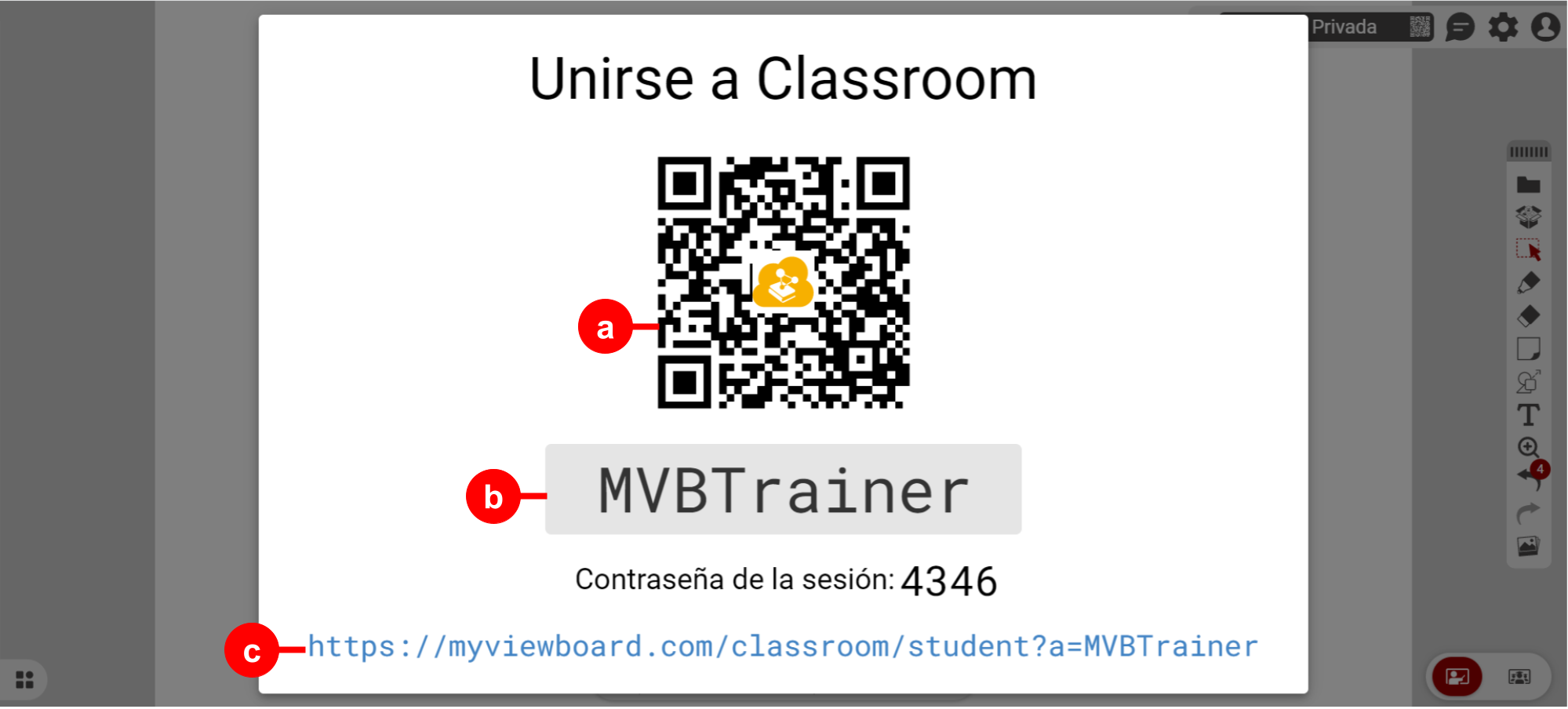 El maestro presiona el botón mostrado anteriormente y una venta emergente aparece con la información de la sesión etiquetada: a) código QR para acceder al portal del estudiante, b) ID de sesión que se ingresará en el portal del estudiante, c) enlace para acceder al portal del estudiante.
El maestro presiona el botón mostrado anteriormente y una venta emergente aparece con la información de la sesión etiquetada: a) código QR para acceder al portal del estudiante, b) ID de sesión que se ingresará en el portal del estudiante, c) enlace para acceder al portal del estudiante.
Importar alumnos a través de Google Classroom
Para importar estudiantes a través de Google Classroom, la cuenta de Google Classroom primero debe vincularse a la cuenta de myViewBoard del anfitrión. Haga esto en la configuración de Integración en la nube de FollowMe en myviewboard.com.
Después de configurar la integración en la nube, siga estos pasos:
- En el lienzo de Classroom, presiona
para ingresar a la configuración Classroom.
- Dirígete a
Integración con la nube.
- Presiona Vincular debajo de Google Classroom.
- Sigue los pasos para vincular tu Google Classroom con myViewBoard Classroom en la ventana emergente.
- La cuenta de Google Classroom a vincular debe ser la misma que se usa para Google Classroom que desea usar para invitar a los estudiantes.
- Google Classroom ahora debería aparecer como Vinculado en la configuración Classroom.
- En Integración con la nube, presione el botón desplegable.
- Seleccione la clase de Google que deseas invitar a la sesión.
- Cuando se complete este proceso, se creará una publicación en Google Classroom para que los estudiantes puedan acceder a la sesión de myViewBoard Classroom.

 Inicio
Inicio